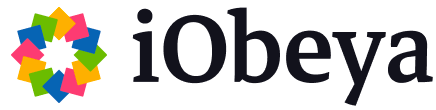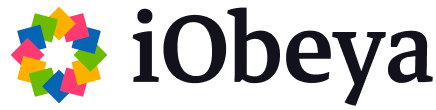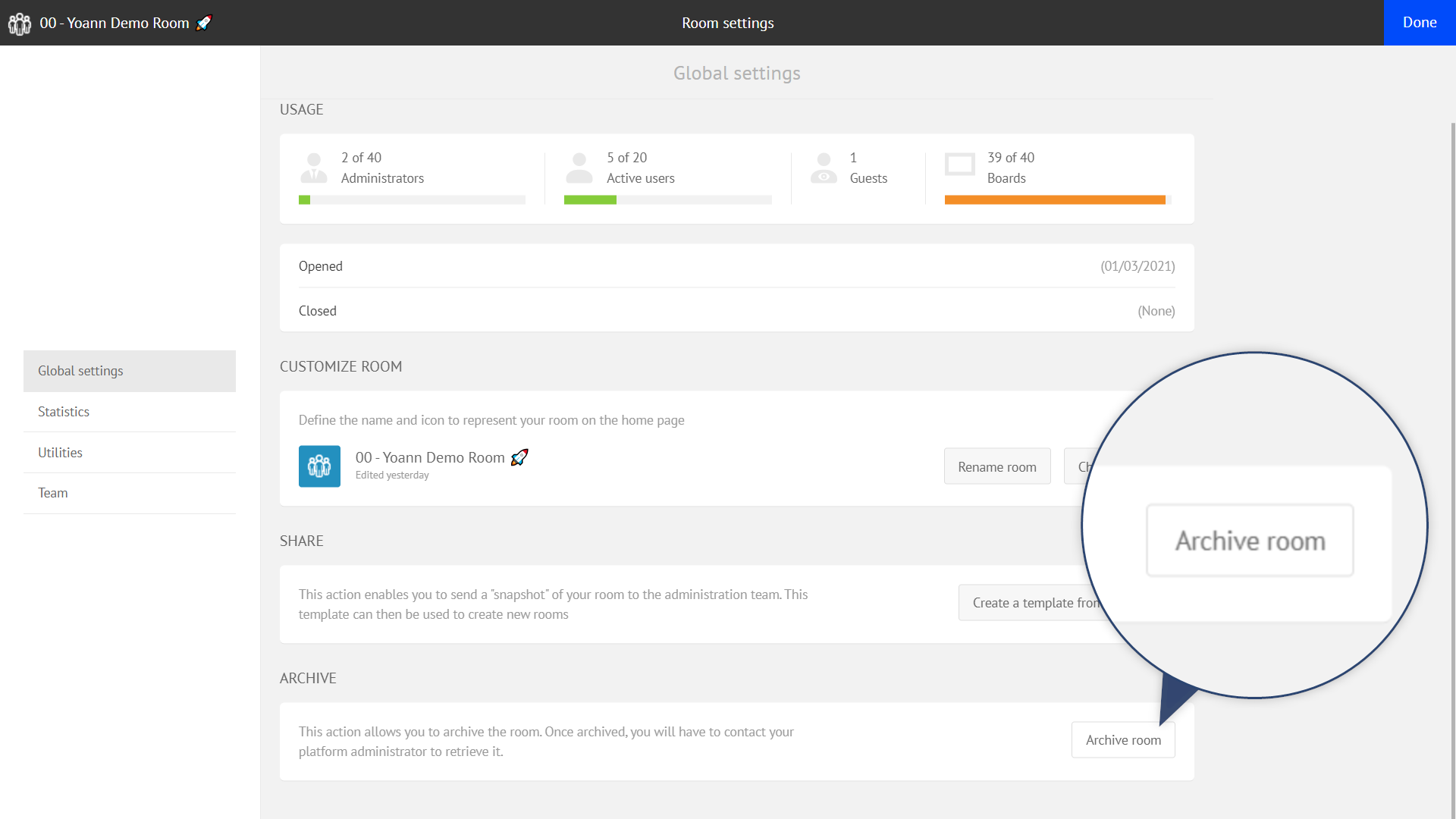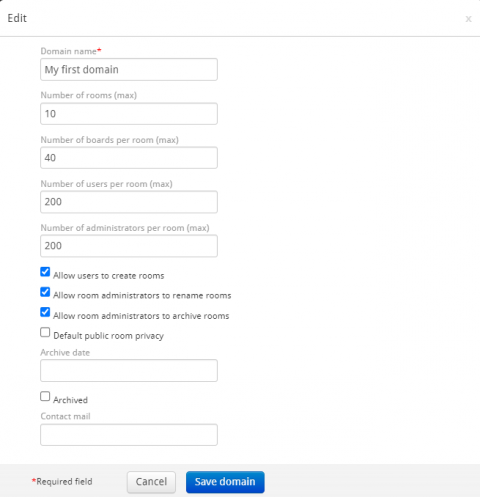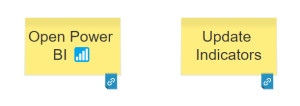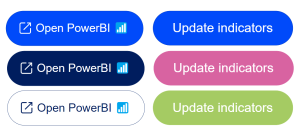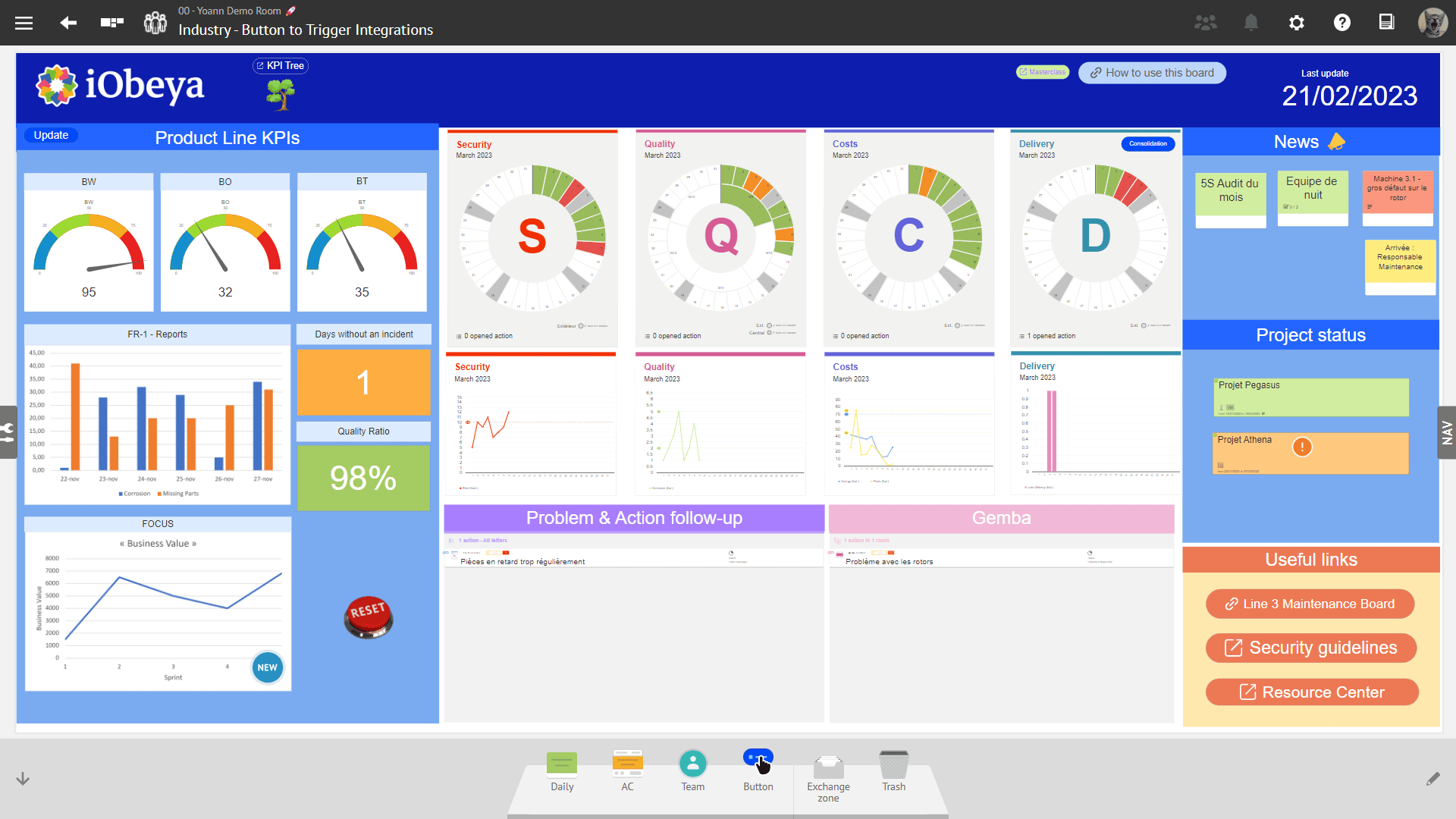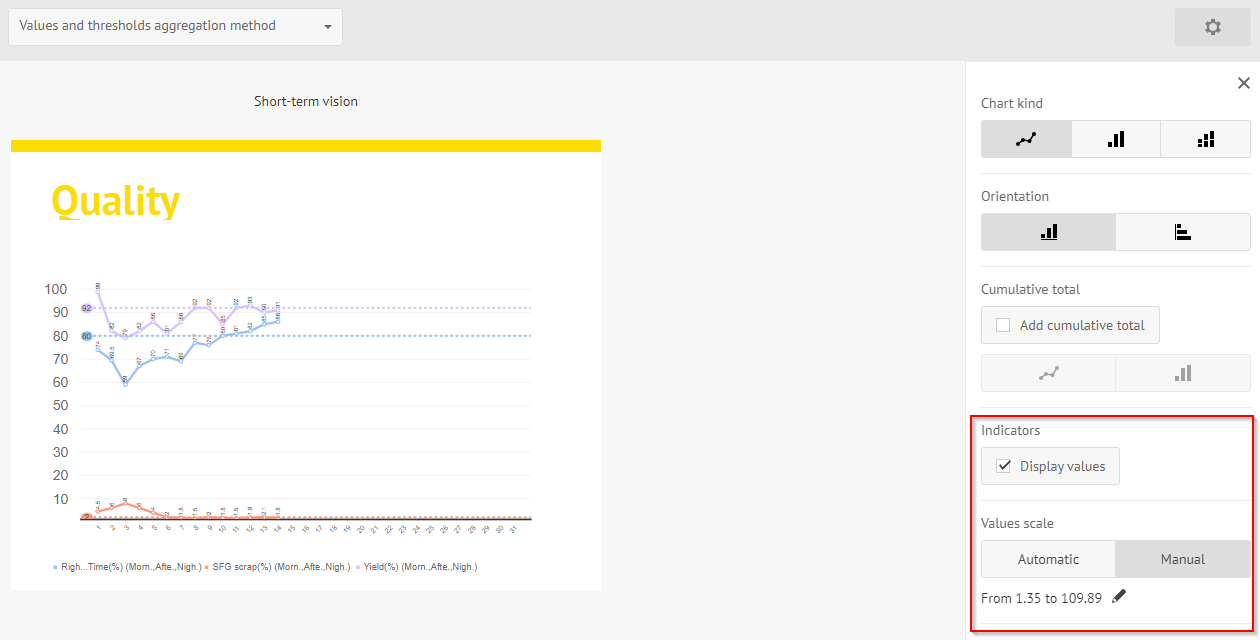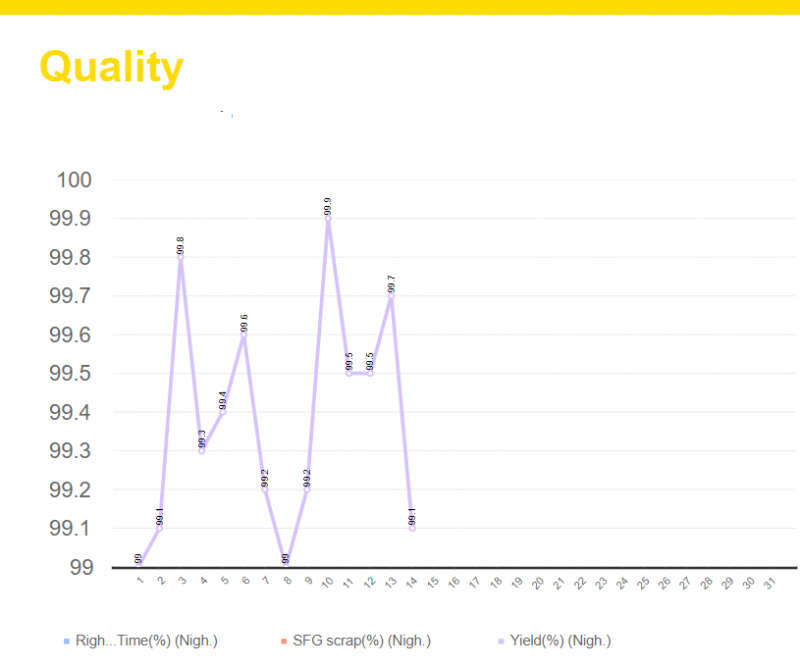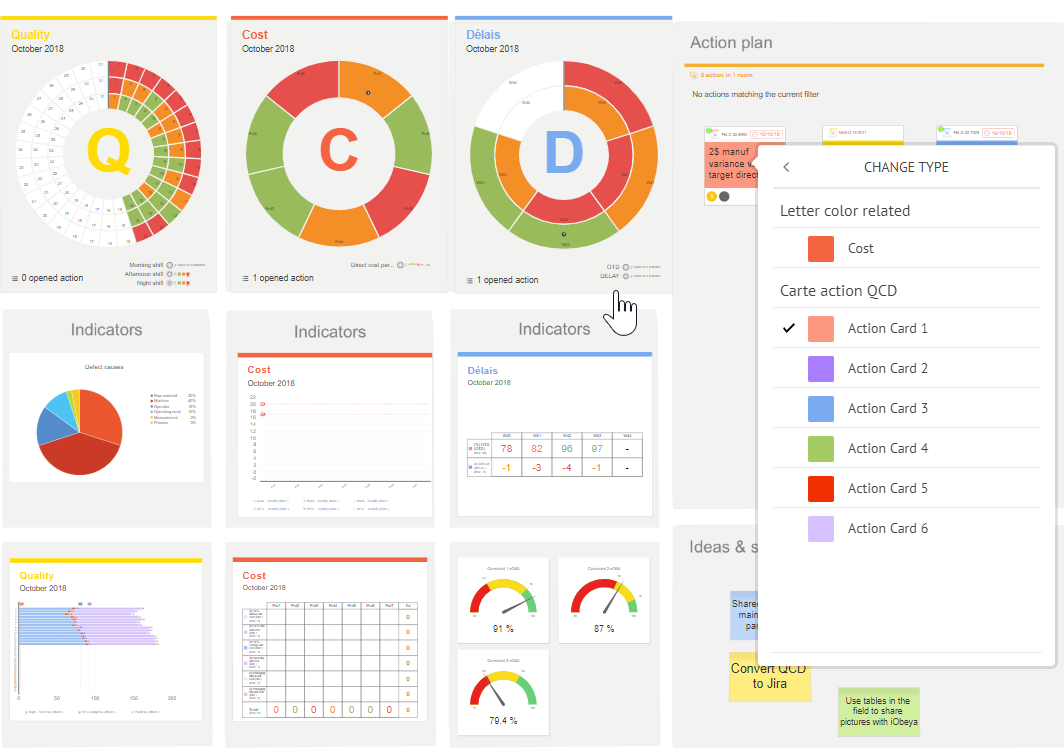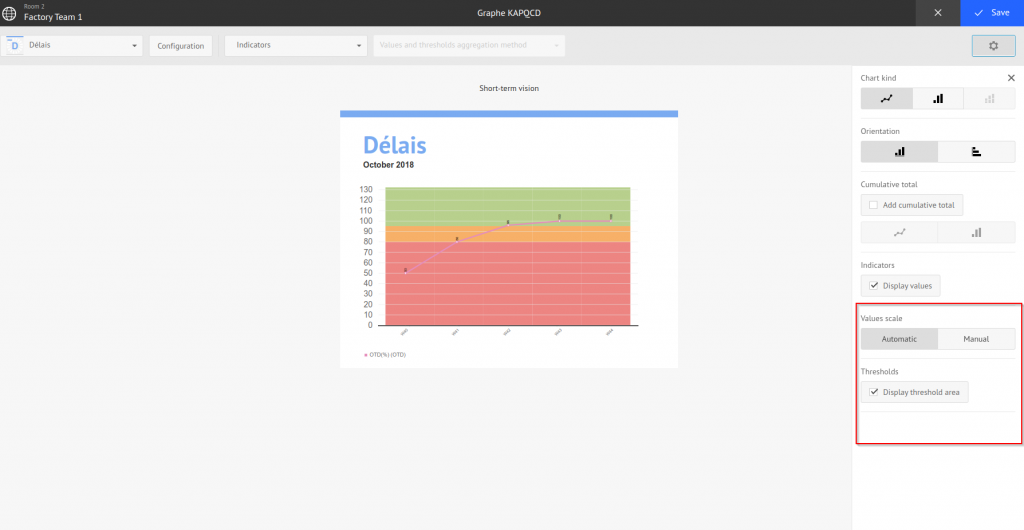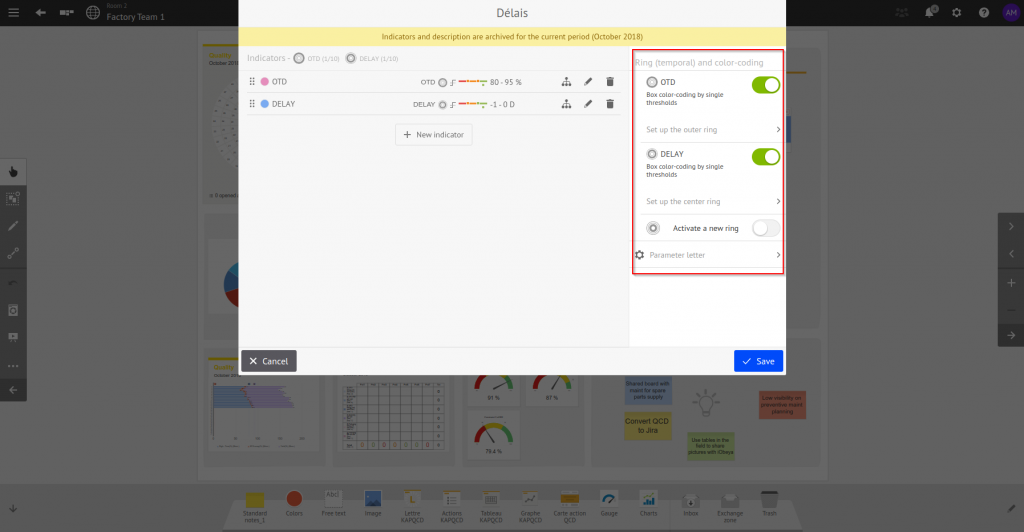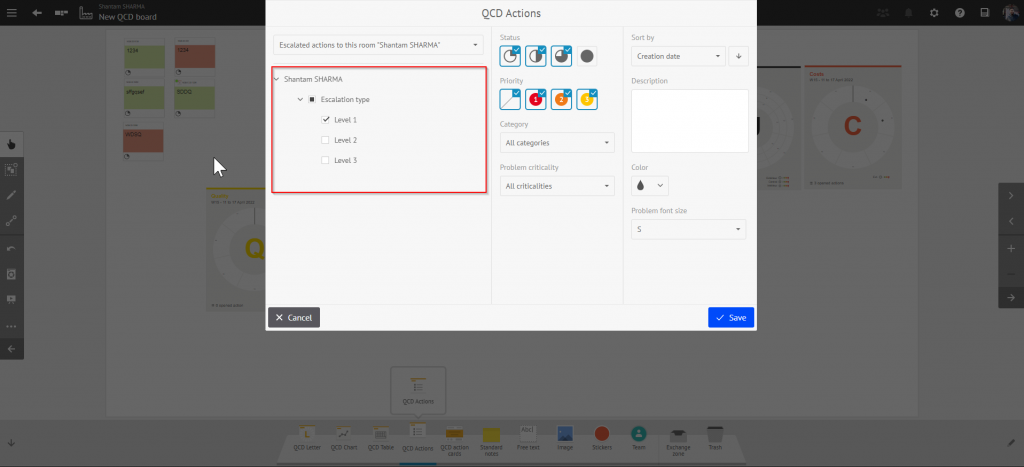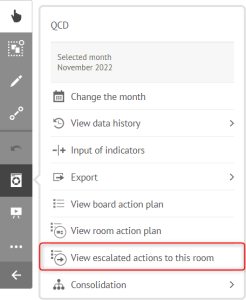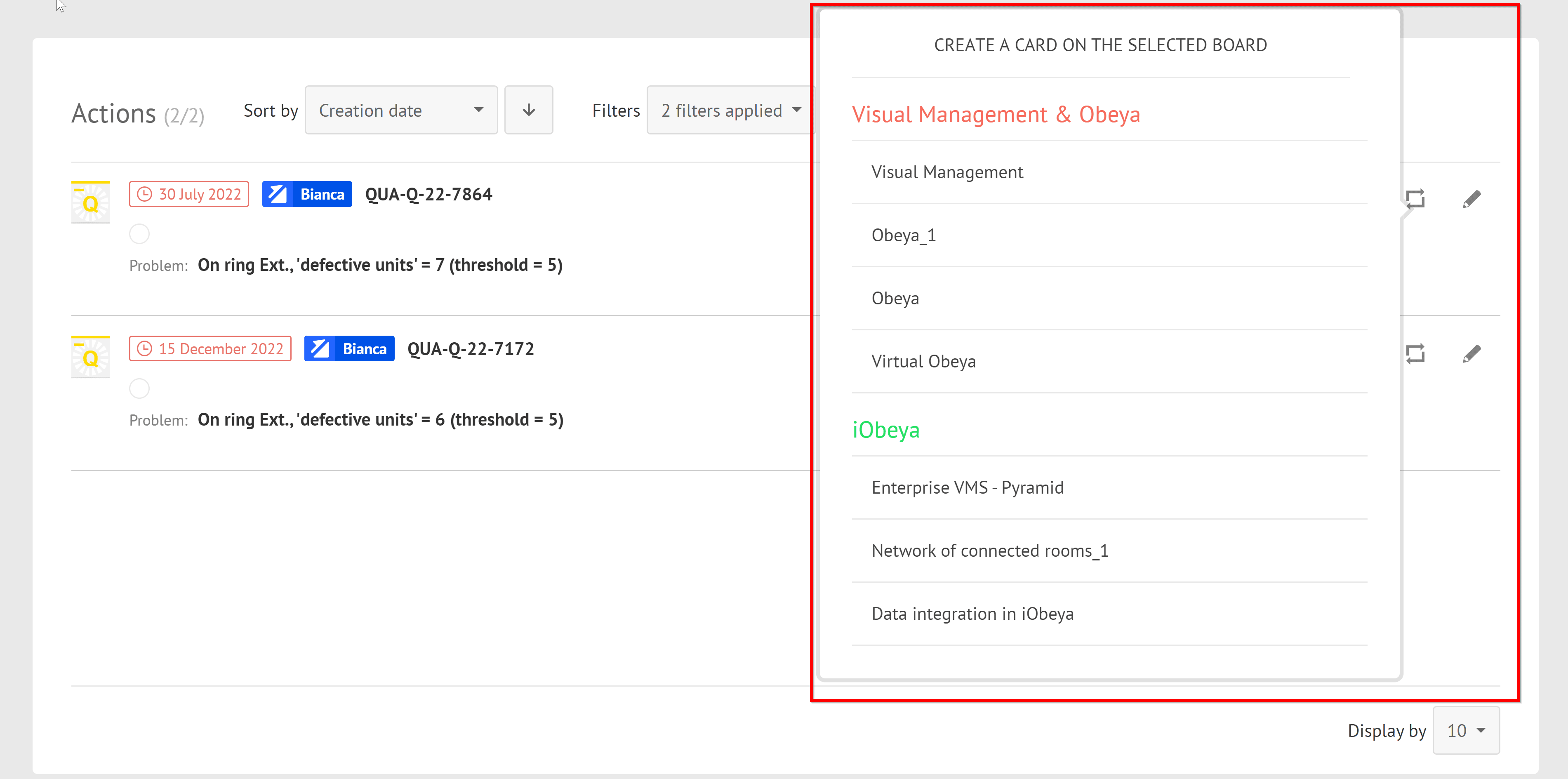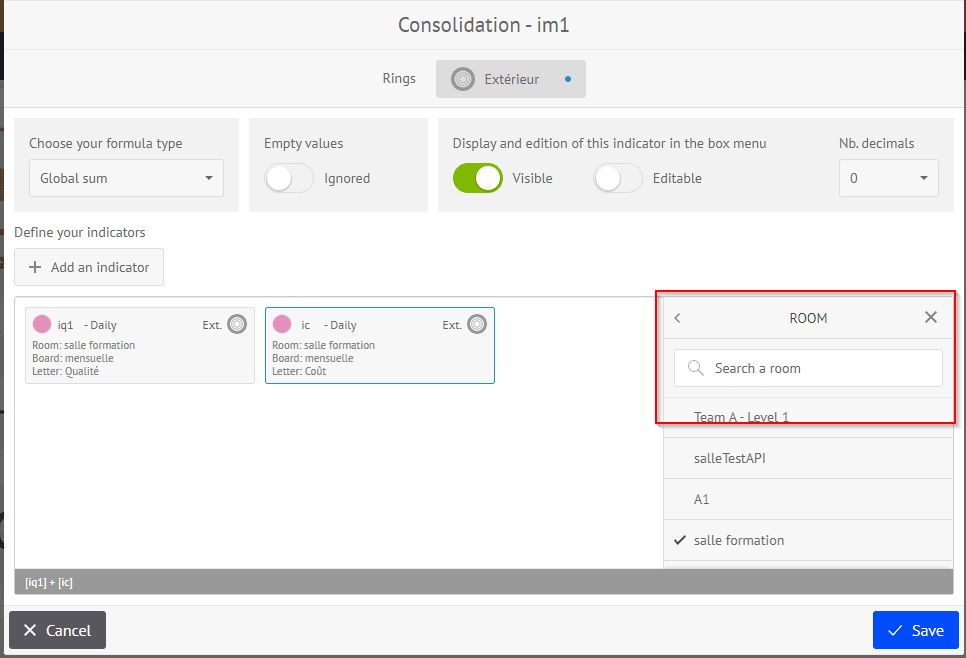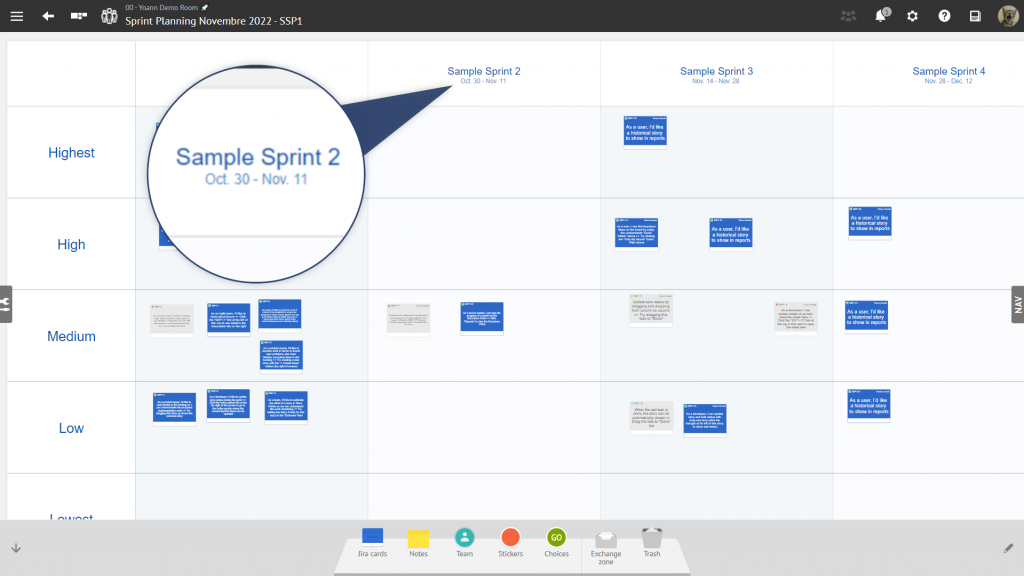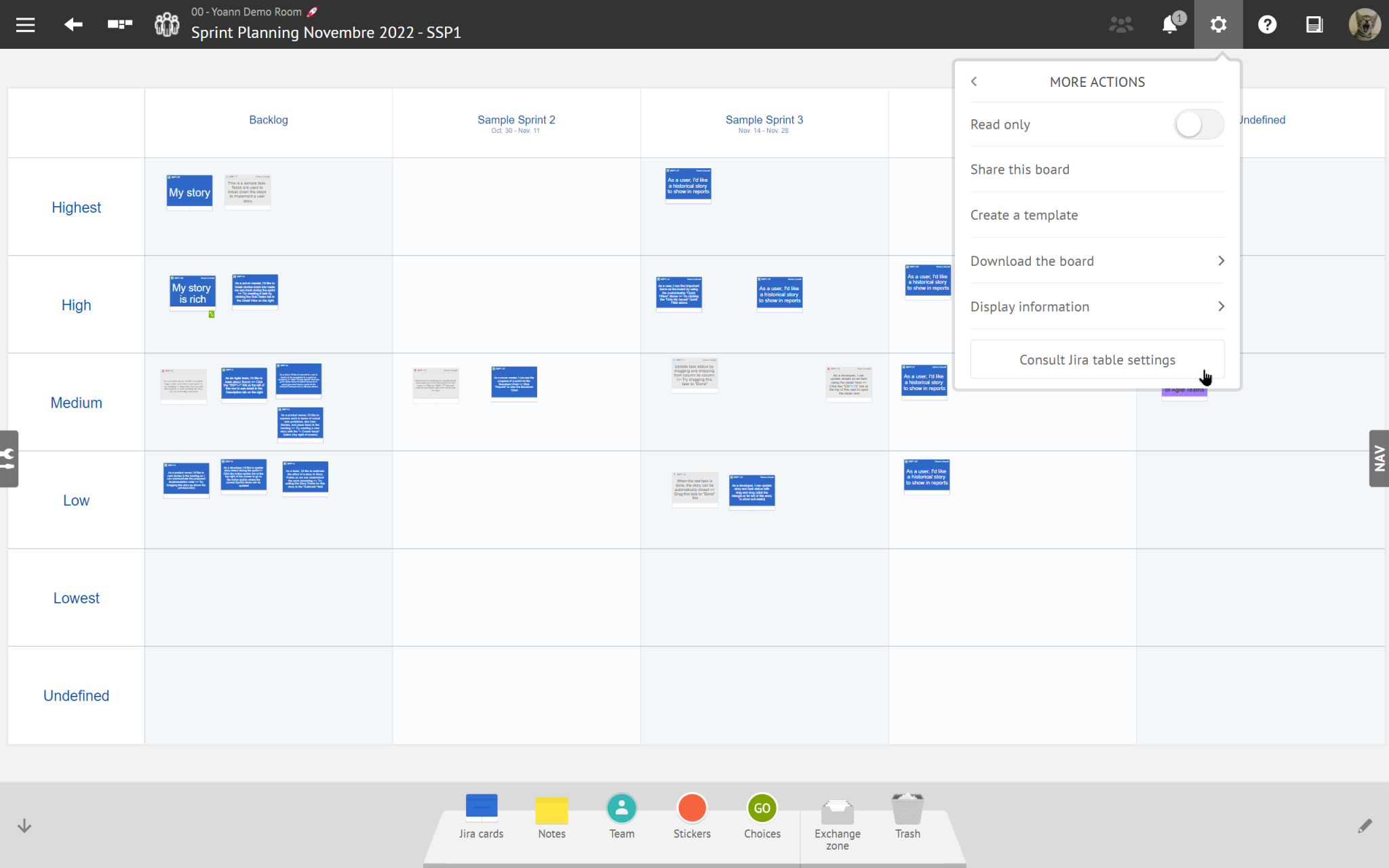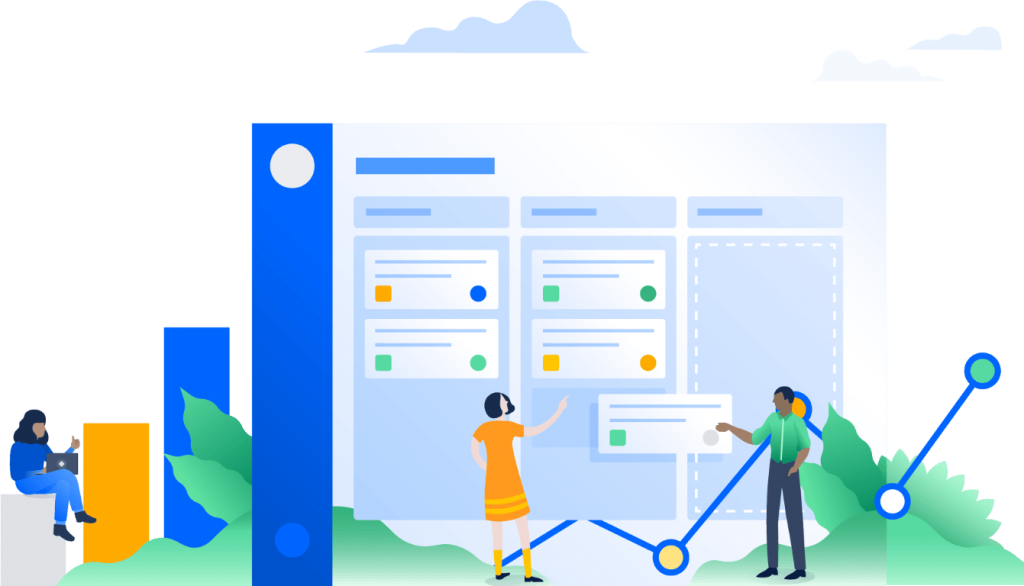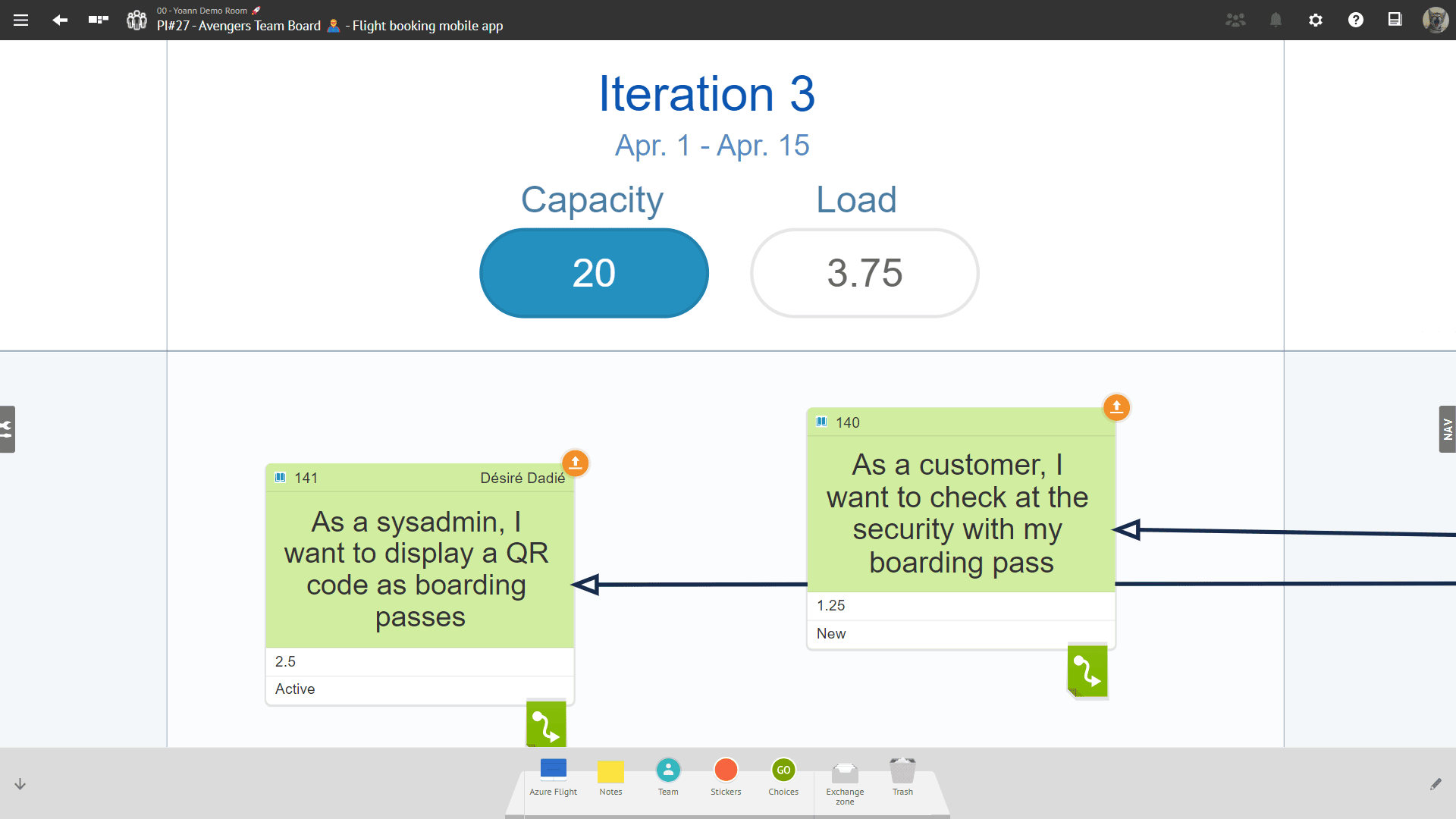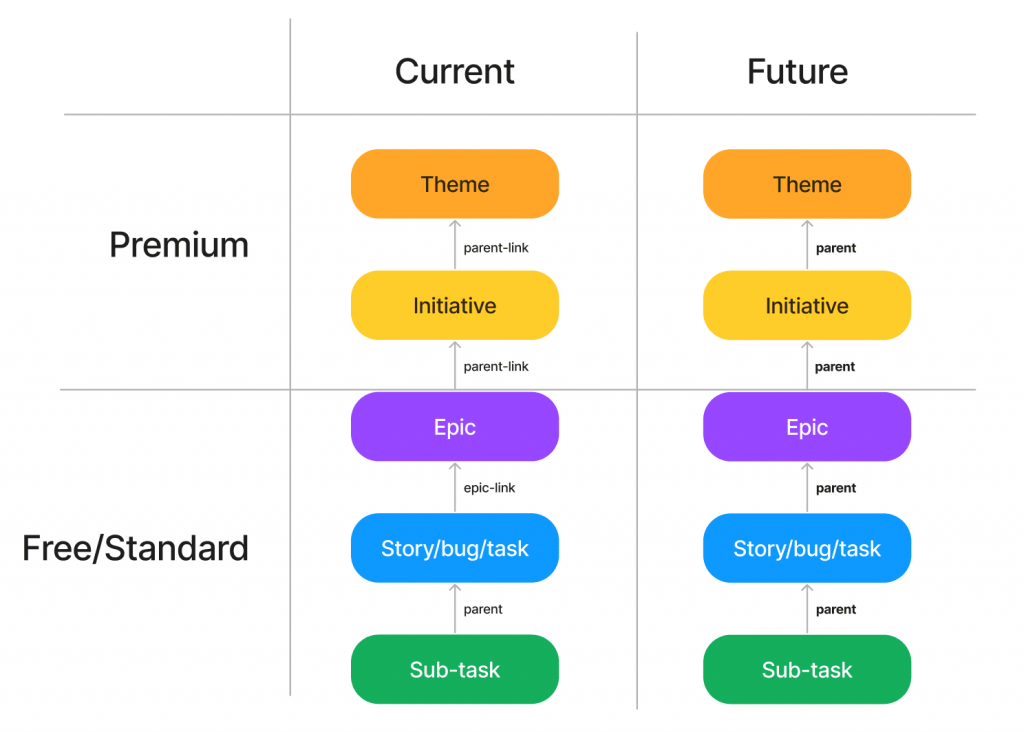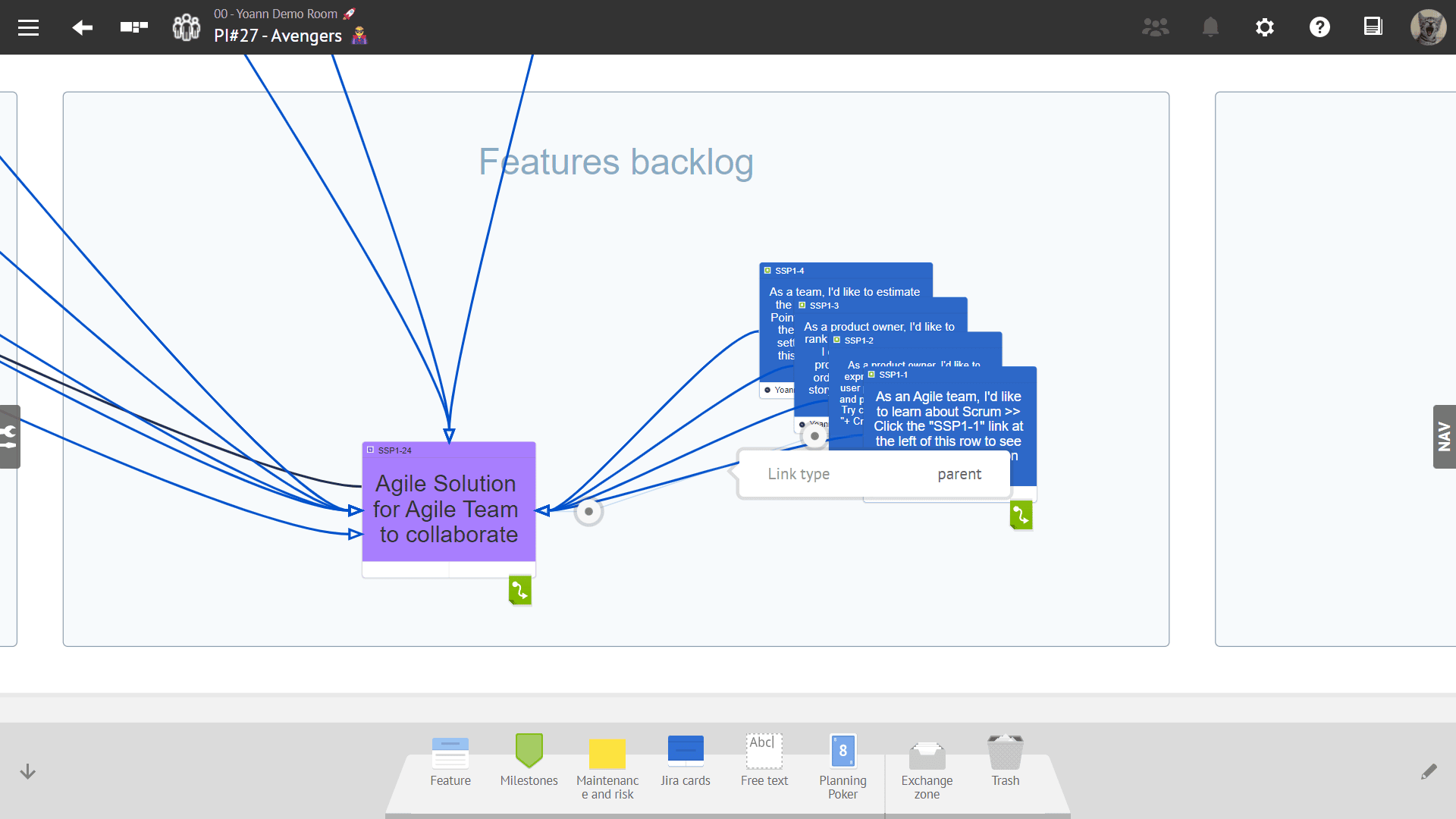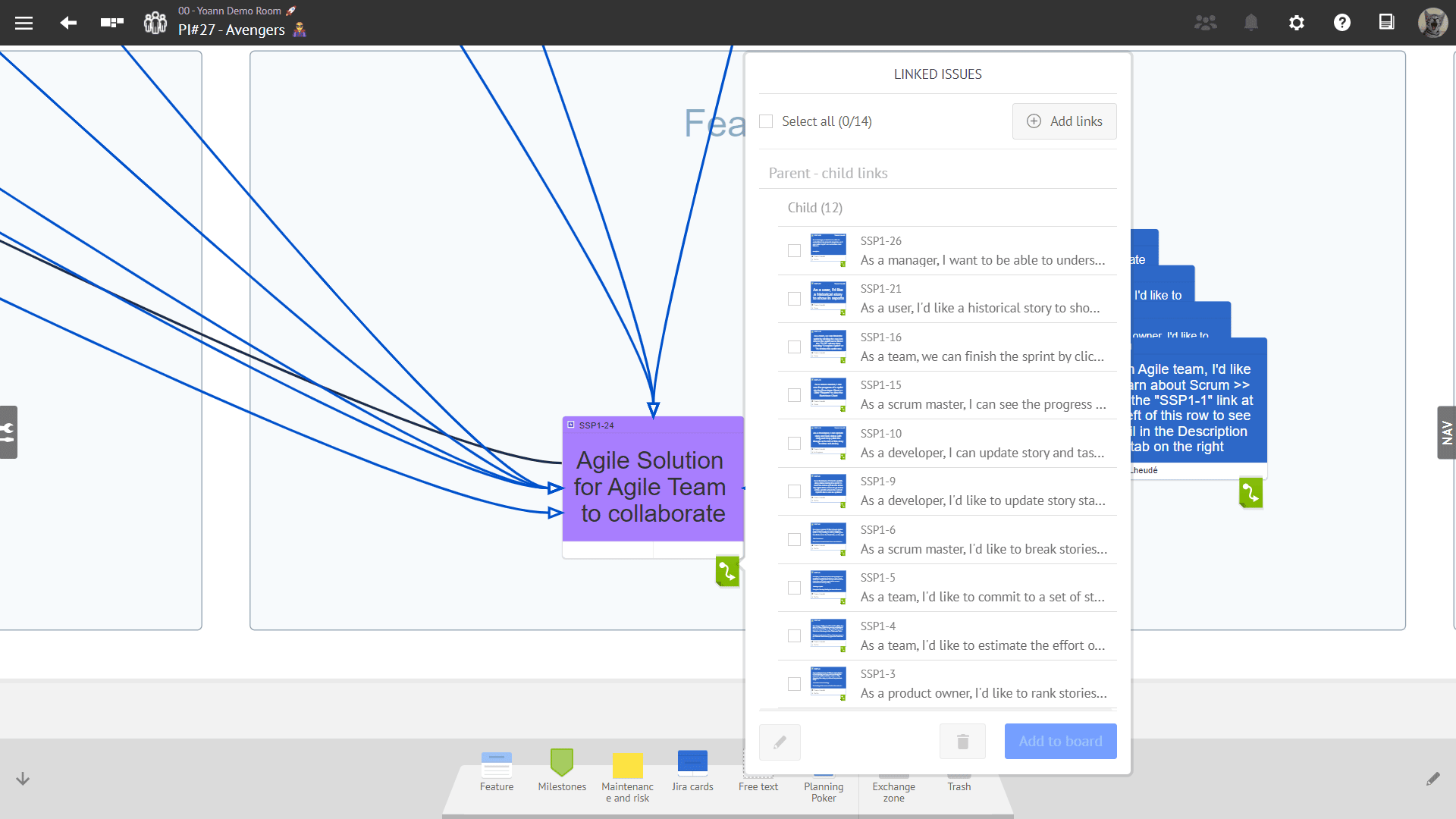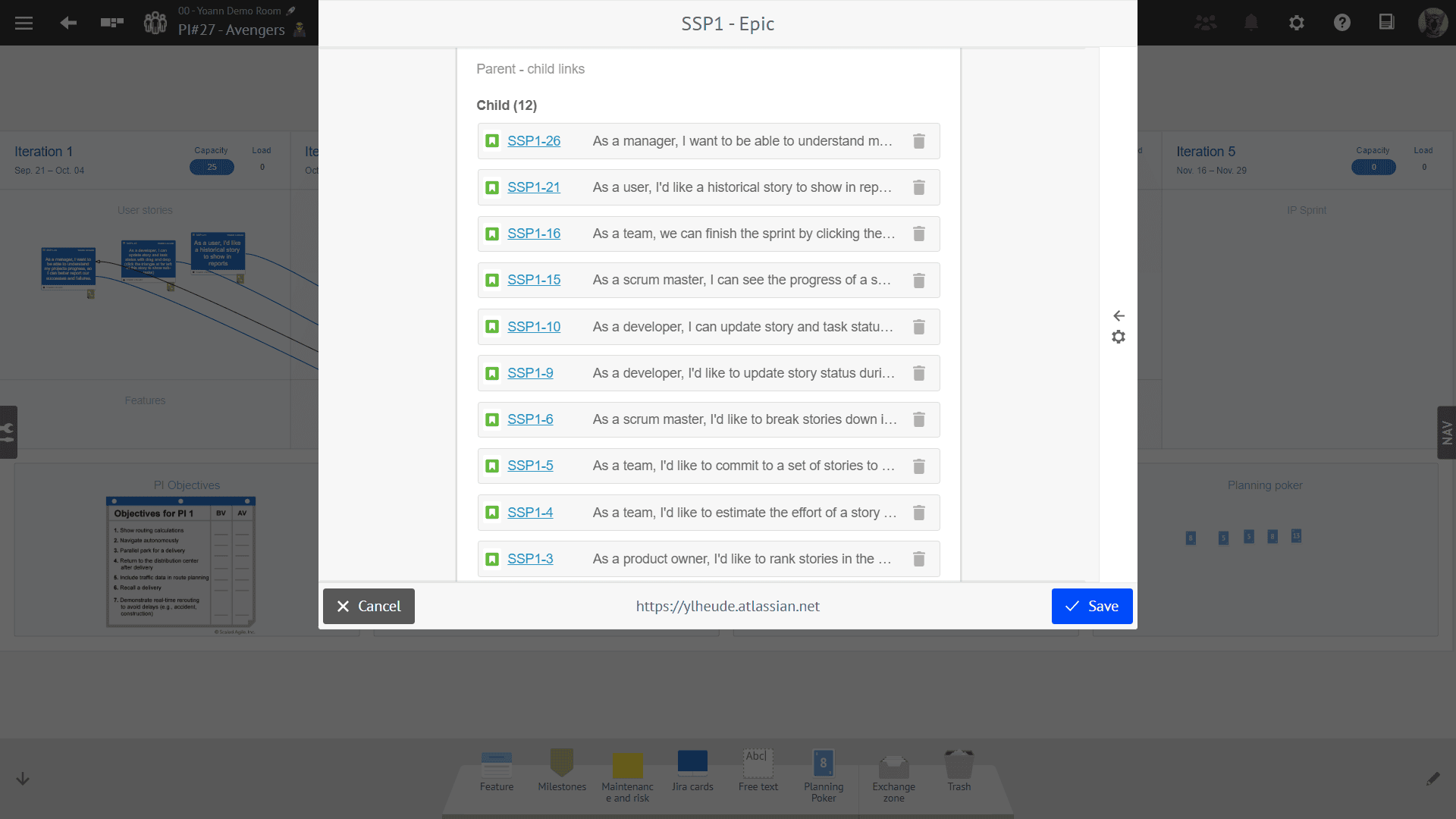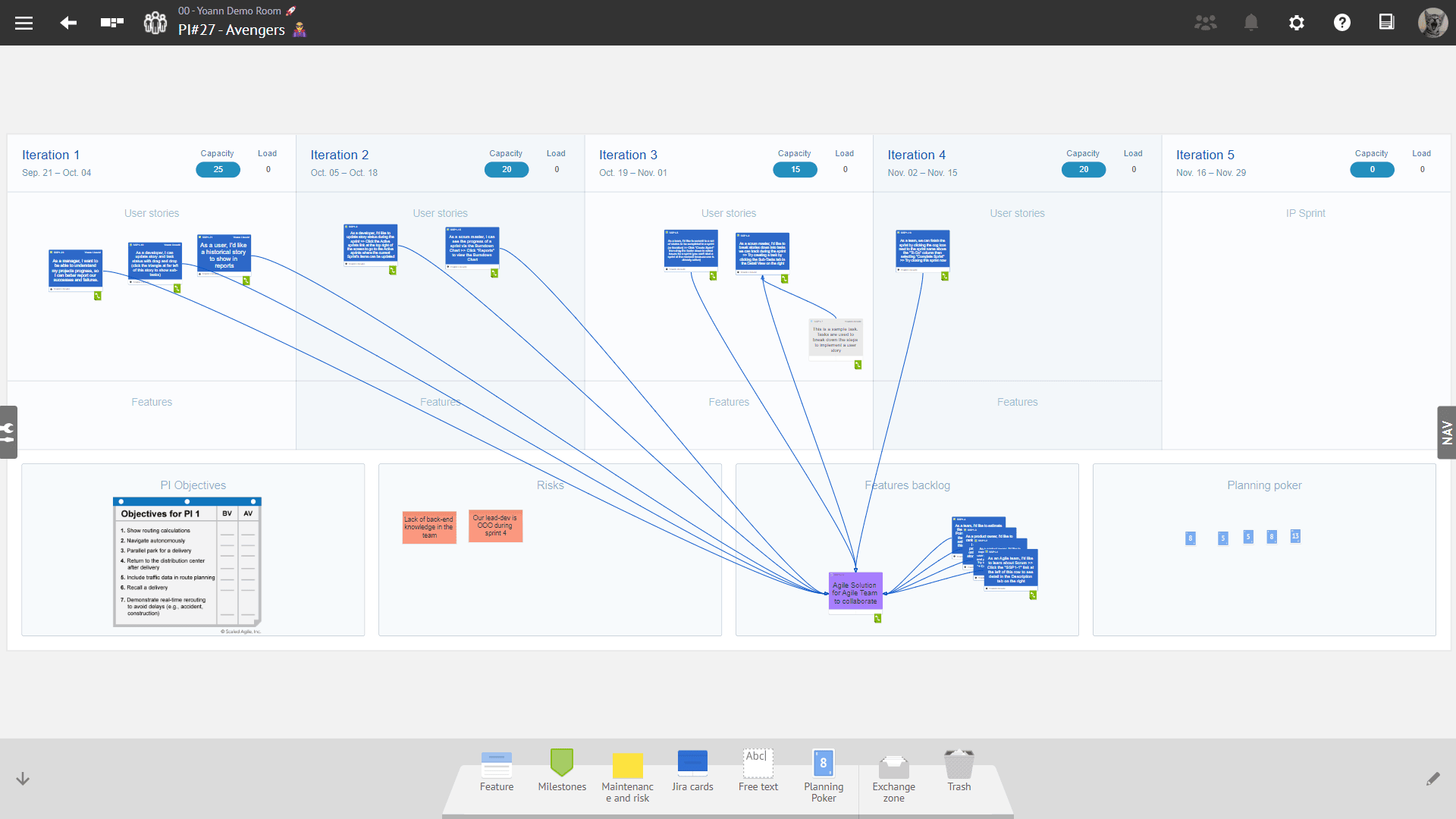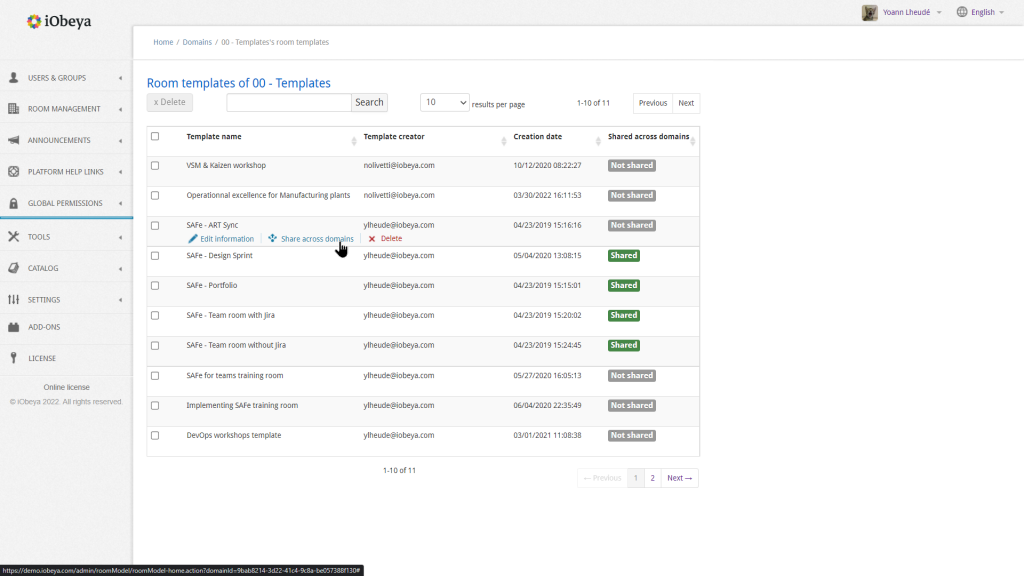Les nouveautés d’iObeya 4.16 – version on-premises ?
Information 📢
Cette version 4.16 on-prem combine les nouvelles fonctionnalités et correctifs déjà disponibles avec iObeya cloud depuis les versions 4.13, 4.14, 4.15 et 4.16. Cependant, des améliorations et des correctifs supplémentaires ont été inclus afin de la certifier pour un déploiement sur site (on-premise).
Nouveautés générales
Augmentation à 25 caractères pour le champ Valeur disponible dans les cartes standards et cartes activités
Les outils cartes ont été conçus pour gérer les projets et les tâches grâces à leur attributs dédiés tels que les assignations, la date d’échéance, la checklist, le statut prioritaire ou le champ valeur. Cependant, nous avons reçu de nombreuses demandes concernant la limitation à 10 caractères du champ valeur que vous ne pouvez pas utiliser pour vos propres besoins.
Avec iObeya 4.13, la limite imposée sur le champ valeur a été augmentée à 25 caractères pour les cartes standards et les cartes activités, vous permettant ainsi d’ajouter plus de contenu si nécessaire.
Possibilité d’archiver une salle en tant qu’administrateur de salle
Après avoir lancé la fonctionnalité de création de salles en libre-service permettant à tous les utilisateurs d’un domaine de créer une salle tant que des licences sont disponibles, nous ajoutons à présent la possibilité d’archiver une salle depuis l’interface de gestion des paramètres de la salle.
Cette fonctionnalité peut être très utile pour les coachs Agile & Lean qui ont régulièrement besoin de créer et d’archiver des salles pour animer des ateliers, ou des sessions de formation par exemple.
Comme les fonctions de gestion en libre service permettant de créer et de renommer des salles, cette nouvelle fonctionnalité peut être activée pour chaque domaine à partir de l’interface d’administration de votre plateforme iObeya.
Il est donc possible de créer un domaine dédié sur votre plateforme avec un nombre limité de licences afin que vos équipes puissent utiliser iObeya en toute autonomie. C’est à vous de décider si vous souhaitez garder le contrôle sur l’ensemble des licences disponibles ou si vous préférez confier cette responsabilité aux managers Lean-Agile afin qu’ils puissent bénéficier des licences non utilisées sur votre plateforme.
Import de panneau: glisser-déposer
Pouvoir télécharger un panneau depuis une salle iObeya, et l’importer plus tard dans une autre salle, peut être très utile, par exemple pour faire une sauvegarde d’un panneau en incluant tout son contenu (éléments, image de fond, outils du dock, etc.), ou pour faire une copie indépendante du panneau dans une autre salle.
Lorsqu’on souhaite importer un panneau dans une salle, panneau préalablement téléchargé en fichier ZIP, la procédure que vous connaissez sans doute déjà est la suivante : en mode édition de salle (pour les admins de salle seulement), d’abord, placer l’icône de panneau depuis l’outil “import”; puis, choisir le fichier ZIP dans un explorateur de fichiers.
Maintenant il y a une façon alternative de le faire ! => En mode édition de salle, il suffit de glisser-déposer le fichier ZIP sur la grille: le panneau sera ajouté ici !
Ajout d'un nouvel outil Bouton dans iObeya
Cela fait un moment que nous n’avons pas introduit un nouvel outil dans iObeya. Bien que nous fournissons tous les outils nécessaires pour soutenir diverses pratiques de management visuel, nous avons observé un besoin croissant d’accéder à des ressources et des contenus externes pendant les réunions avec iObeya.
Pour répondre à ce besoin, les utilisateurs ajoutent le plus souvent un élément dédié sur le panneau, tel qu’une note ou un texte libre, pour partager un hyperlien et fournir ainsi un raccourci vers un contenu externe à iObeya. Cependant, la petite icône bleue du lien hypertexte affichée dans le coin inférieur droit n’est pas toujours facile à voir et à utiliser.
L’outil bouton présent dans iObeya 4.16 vous permet d’ajouter des éléments interactifs pour fournir un accès rapide à des informations externes, ou créer des actionneurs sur vos panneaux. L’outil bouton est entièrement personnalisable. Vous pouvez changer le libellé du bouton, la couleur du texte, la couleur du fond et la couleur de la bordure.
Les boutons peuvent être redimensionnés librement pour s’adapter facilement au contenu et à la disposition de vos panneaux.
Le bouton offre des options avancées qui peuvent être utilisées pour déclencher des scénarios d’intégration en fournissant des informations provenant d’iObeya. Cela permet de faire la liaison entre des données iObeya avec des données d’applications externes. Par exemple, vous pouvez utiliser un bouton pour déclencher un flux d’automatisation Microsoft Power Automate qui mettra à jour les indicateurs QCD grâce à notre connecteur.
Excellence Operationelle
Module QCD (Offre Entreprise)
Rappel ☝
Il s’agit d’un module qu’il faut installer et activer sur votre plateforme. S’il n’est pas disponible, vous devez demander à votre administrateur de plateforme d’activer le module QCD.
Affichage des valeurs sur les graphes QCD
Cela a été long à venir, mais c’est enfin là ! Nous comprenons à quel point il est important pour vous de disposer d’un système de Management Visuel avec des graphiques QCD qui affichent les valeurs afin que vous puissiez voir et analyser les tendances de vos indicateurs de performance, ce qui vous permettra de prendre de meilleures décisions.
Afin de vous offrir plus de flexibilité avec le module QCD, vous serez en mesure d’afficher ou non les valeurs sur les graphiques QCD, à court terme comme à long terme, indépendamment des paramètres de vos graphiques. Il vous suffit d’aller dans les paramètres de vos graphiques QCD et d’activer la nouvelle option “Afficher les valeurs”.
Avec ce changement, nous avons saisi l’opportunité de donner un accès plus rapide aux paramètres des axes des graphiques QCD. Nous avons décidé de déplacer ces paramètres présents dans le panneau de configuration avancée vers les paramètres généraux des graphiques QCD.
Plus de précision sur les axes des graphes QCD
Une autre chose que nous avons améliorée dans la version 4.13 de iObeya est le niveau de précision proposée sur les axes des graphiques QCD. Les environnements de production de haute précision exigent une visualisation des données avec une plus grande précision. C’est pourquoi les graphiques QCD prennent désormais en charge les valeurs décimales sur les axes verticaux (Y) et horizontaux (X).
Nous avons également augmenté le nombre de graduations sur l’axe Y afin de pouvoir visualiser même la plus petite différence entre les valeurs des indicateurs, par exemple en regardant si vos indicateurs de qualité sont plus proches de 99% ou de 100%.
Changez la couleur des cartes QCD comme les autres cartes
Jusqu’à présent, la couleur d’une carte d’action QCD était imposée par la couleur de la lettre QCD associée et il n’était pas possible de la modifier. Cependant, certains d’entre vous ont signalé le besoin de changer cette couleur à la volée afin de visualiser si leurs actions sont en cours/en retard ou si un problème est critique.
C’est désormais possible avec iObeya 4.14 ! Nous avons ajouté la possibilité de changer la couleur de vos cartes QCD comme sur toutes les autres cartes iObeya. Il vous suffit de cliquer sur une carte QCD, d’ouvrir le menu contextuel, et en cliquant sur l’option Changer le type vous pourrez sélectionner les couleurs qui sont configurées dans la barre d’outils du panneau !
Affichez les seuils de vos indicateurs sur les graphes QCD sous formes de plages colorées en rouge, orange, vert
Notre objectif est de vous offrir la meilleure expérience de Management Visuel vous permettant de piloter vos usines de production grâce au suivi d’indicateurs de performance. Avec cette nouvelle version de QCD, nous poursuivons notre objectif de faire évoluer nos graphiques pour mieux reproduire les standards que vous avez l’habitude de voir sur le terrain durant les “Gemba walk”.
Désormais, vous pouvez visualiser vos graphiques QCD en fonction de la couleur des seuils définis sur un indicateur donné. En d’autres termes, vous pourrez afficher les couleurs (vert, orange et rouge) en arrière-plan de vos graphiques afin de voir très rapidement si vous êtes en ligne avec vos objectifs de performance. Cela vous donnera une visibilité instantanée de vos écarts de performance et de suivre visuellement l’évolution dans le temps.
Pour activer cette fonctionnalité sur vos graphiques QCD, rendez vous dans les paramètres généraux de vos graphiques et activer l’option des seuils Afficher en arrière plan. Il est important de noter que cette fonctionnalité ne fonctionne que pour un seul indicateur à la fois et qu’il doit être présent dans tous les cercles de la lettre associé.
Possibilité d'afficher/masquer les cercles sur une lettre QCD
Vous souhaiter piloter et suivre l’activité de vos shifts de production de manière plus flexible chaque mois?
Rendre le module QCD plus flexible reste l’un de nos objectifs prioritaires cette année et nous poursuivons nos efforts avec iObeya 4.14. Vous serez à présent en mesure d’ajouter un nouveau cercle sur une lettre existante, ou bien de cacher un cercle existant sur une lettre si vous n’en avez plus besoin. Cela n’affectera pas l’historisation de vos données et vous permettra de gérer vos shifts de production de manière plus efficace en vous adaptant selon la situation.
Pour utiliser cette fonctionnalité, il vous suffit d’ouvrir les paramètres de votre lettre en utilisant le menu contextuel. Vous trouverez un nouvel interrupteur à côté de chaque cercle vous permettant d’afficher ou de masquer les cercles existants ou d’en créer un nouveau.
Ces changements se répercuteront automatiquement sur les éléments QCD connexes, tels que les graphiques et les tableaux des données associés à vos lettres. Nous avons supposé que vous ne souhaitiez pas masquer les actions que vous avez créées sur un cercle particulier dans une lettre même si celui-ci est cachée. Celles-ci ne seront donc pas affectées et vous pourrez toujours visualiser les cartes QCD correspondantes sur votre tableau, ainsi que dans vos plans d’action !
Possibilité de filtrer les niveaux d'escalade dans les tables d'actions en mode 2 “Voir les actions escaladées dans la salle"
Une autre amélioration apportée aux tables d’actions QCD avec cette nouvelle version de iObeya est la possibilité de filtrer les actions affichées dans une table d’actions par leurs niveaux d’escalade. Auparavant, une table d’actions QCD configurée en mode 2 listait toutes les actions escaladées dans la salle et il n’était pas possible de filtrer les niveaux d’escalade souhaités.
Désormais, vous pouvez sélectionner les niveaux d’escalade les plus pertinents pour chaque table d’actions configurée en mode 2 dans votre salle ou votre panneau. Cela vous donne de la flexibilité tout en améliorant l’efficacité car vous n’aurez plus à faire défiler toutes les actions escaladées dans votre salle avant de trouver celles qui sont pertinentes pour vous !
Créez une carte synchronisée sur un tableau à partir des plans d'action QCD
Il a toujours été possible de créer une carte synchronisée sur un tableau à partir d’actions présentes sur un panneau QCD.
Avec iObeya 4.16 nous avons amélioré la façon dont vous pouvez partager l’information en ajoutant la possibilité de créer des cartes synchronisées à partir de la vue des actions escaladées et du plan d’action de la salle.
Tout d’abord, ouvrez le plan d’action de la salle à partir du menu utilitaire QCD disponible depuis un panneau ou depuis la vue salle.
Cliquez sur l’icône “créer une carte synchronisée” pour ouvrir une liste déroulante qui vous permettra de sélectionner le panneau sur lequel vous voulez créer cette carte synchronisée. La nouvelle carte créée apparaîtra sur le tableau sélectionné.
Il est important de noter que cette fonctionnalité ne fonctionnera que pour les actions rattachées à une lettre. Cependant, une fois créées, ces cartes synchronisées peuvent être envoyées à n’importe quel type de panneau dans iObeya. Cela permet un partage transversal de l’information et améliorera la résolution des problèmes à travers votre organisation.
Amélioration des icônes d'escalade dans le plan d’action
Dans cette version 4.16 d’iObeya nous avons souhaité faciliter la différenciation d’une action escaladée en attente d’une réponse par rapport à une action qui a obtenu une réponse. Pour cela, vous aurez des icônes dédiées pour distinguer les deux cas de figure.
- Si l’action est escaladée en attente d’une réponse, vous verrez dans vos plans d’action une icône bleue avec une flèche pointant vers le haut et le nom du niveau d’escalade signifiant que l’action a été escaladée.
- Lorsqu’une action escaladée reçoit une réponse, l’icône devient verte avec une flèche pointant vers le bas.
Grâce à ces couleurs et à ces flèches, vous pourrez distinguer plus facilement et visuellement les deux états d’une action escaladée.
Nouvelle barre de recherche dans la fenêtre de configuration de la consolidation
Grâce au module QCD, vous pouvez mettre en place plusieurs tableaux de bord avec différents indicateurs. Les différents indicateurs de ces panneaux QCD peuvent ensuite être consolidés à différents niveaux de votre organisation, créant ainsi un arbre d’indicateurs de performance unique à votre organisation.
Au fur et à mesure que nos clients déploient des salles et des panneaux QCD pour de nouveaux sites de production, le nombre d’indicateurs et la quantité d’information à consolider ne cessent d’augmenter. Cela se traduit par un véritable challenge pour certains utilisateurs qui doivent parcourir toutes les salles et tous les tableaux afin de les ajouter aux formules de consolidation déjà en place.
Afin d’offrir à ces utilisateurs une expérience meilleure et plus fluide, nous avons ajouté une barre de recherche pour les salles et les tableaux afin que vous puissiez trouver plus rapidement les indicateurs dans votre réseau de salles.
Cela vous donne la capacité de configurer et de faire évoluer les panneaux de pilotage de la performance au sein de votre organisation. Grâce à ces petites améliorations progressives dans chaque version, nous espérons rendre l’utilisation d’iObeya plus facile et plus agréable pour nos utilisateurs de QCD.
Performances
Nous améliorons régulièrement les performances de la plateforme iObeya. Avec iObeya 4.15, dans le module QCD, nous avons optimisé le temps d’exécution pour les opérations de consolidation. Nous avons pu réduire le temps d’exécution de 30%. Autrement dit, une opération qui prenait à l’origine 10 secondes prend désormais 7 secondes. Dans les versions ultérieures nous continuerons à optimiser le module QCD pour offrir à nos utilisateurs de meilleures performances.
Agile@Scale
Rappel ☝
Si ces fonctionnalités ne sont pas disponibles, vous devez demander à votre administrateur de plateforme d’activer le module Agile, le connecteur Jira et/ou le connecteur Azure DevOps.
Affichage des dates sur les entêtes des tables Sprint pour les connecteurs Jira et Azure DevOps
Les tables Sprint, disponibles à la fois pour Jira et Azure DevOps, permettent de visualiser et de planifier votre travail tout en contrôlant la charge en fonction de votre capacité. Afin d’améliorer l’efficacité de vos équipes Agile durant les rituels tels que les PI planning ou les Sprint planning, nous avons ajouté les dates de sprint en haut de chaque colonne du tableau de sprint.
Avec la version 4.13, lorsque les utilisateurs créent de nouvelles tables Sprint, iObeya affichera automatiquement les dates de début et de fin des sprints si elles ont été préalablement définies dans Azure DevOps ou Jira
Veuillez noter que cette nouvelle fonctionnalité ne s’appliquera pas automatiquement sur les tables Sprint existantes créées dans les précédentes versions. Vous pouvez cependant facilement exporter vos panneaux existants et les réimporter dans votre salle pour afficher les dates des sprints en haut de chaque colonne.
Par ailleurs, si vous modifiez les dates définies dans Jira ou Azure DevOps, l’information ne sera pas automatiquement mise à jour dans iObeya. Vous devrez suivre la procédure décrite ci-dessus pour mettre à jour les dates dans les en-têtes des panneaux iObeya.
Visualisez les paramètres de configuration de vos tables Jira
Avec le connecteur Jira, les table Sprint, Kanban et Libres, vous permettent de visualiser et gérer vos cartes Jira sur différents axes tout en ayant la capacité de facilement modifier vos tickets Jira depuis iObeya. Cependant, lorqu’on utilise un panneau Jira il est parfois difficile pour les utilisateurs de comprendre quelles sont les données qu’ils manipulent ainsi que la configuration du panneau utilisé. Dans la version 4.13 de notre connecteur Jira, nous vous offrons la possibilité d’afficher à tout moment les paramètres de configuration d’une table Jira depuis la vue salle, ou directement depuis le panneau.
Compatibilité Jira 9.x
La dernière version de Jira Software est arrivée, et il y a d’excellentes raisons de passer à cette version. Jira Software 9.4 est la nouvelle version Long Term Supported (“LTS”), ce qui signifie qu’Atlassian fournira des versions correctives jusqu’à ce que cette version atteigne sa date de fin de vie (15 novembre 2024). Des informations détaillées sont disponibles sur les release notes officielles de Jira 9.4.
Avec iObeya 4.14, notre connecteur est officiellement compatible avec la version 9.x de Jira et nous fournirons un support à long terme pour cette nouvelle version LTS (Jira 9.4.x).
D’autre part, Jira 8.13 qui était la version minimale requise pour utiliser notre connecteur, a atteint sa date de fin de vie (8 novembre 2022). Cette version 4.14 d’iObeya est la dernière version qui supportera Jira 8.13. Désormais, nous concentrerons nos efforts sur les deux versions LTS supportées par Atlassian (versions 8.20 et 9.4).
Nous prévoyons également de publier au cours du premier trimestre 2023 une nouvelle version de notre connecteur proposant l’authentification OAuth 2.0 avec Jira. Ce mécanisme d’authentification est uniquement disponible avec les versions 8.22 et supérieures de Jira Software. Notre objectif est de vous donner une visibilité sur la version que vous devez cibler si vous prévoyez de mettre à jour vos instances Jira tout en prenant en compte les dépendances avec notre connecteur Jira pour iObeya.
Prise en compte des story points avec valeurs décimales
Cette nouvelle version d’iObeya permet le support des valeurs décimales qui peuvent être utilisées dans le champ Story Point pour les panneaux Jira et Azure DevOps Sprint, et Agile Team Board. Ceci permet aux équipes de définir plus précisément l’effort requis pour livrer une Story.
Si vous utilisez déjà des décimales, la charge sur vos panneaux existants devrait être automatiquement mise à jour après le passage à la version 4.16.
Gérer les dépendances parent-enfant entre les cartes Jira
La nouvelle version de notre connecteur Jira permet aux équipes projets de visualiser les dépendances parent-enfant entre les tickets Jira directement depuis la plateforme iObeya.
Vous pouvez maintenant voir, directement depuis iObeya, comment les différents tickets Jira sont liés les uns aux autres, et comprendre l’impact que les changements apportés à un tickets peuvent avoir sur les autres.
Cette nouvelle fonctionnalité est disponible dans trois contextes différents :
- Depuis un panneau : en affichant des liens bleus entre les cartes Jira qui ont une relation parent-enfant.
- Depuis une carte Jira : en ouvrant la vue de la collection d’une carte Jira, vous pouvez voir tous les tickets parents et/ou enfants disponibles dans Jira, en plus des autres tickets liés existants.
- Depuis l’éditeur de la carte Jira : vous pouvez voir, créer et supprimer les dépendances parent-enfant lorsque vous éditez un ticket Jira depuis iObeya.
Cette information peut être critique pour une planification efficace du projet, la priorisation des tâches et la collaboration entre les équipes. Voici quelques avantages offerts par la visualisation des dépendances parents-enfants directement depuis iObeya :
- Une meilleure visibilité : Elle permet aux équipes de comprendre facilement les relations entre les tickets Jira, ce qui peut aider à améliorer l’efficacité globale et la compréhension du projet.
- Meilleure planification agile : La compréhension et la visualisation des dépendances parent-enfant entre les tickets Jira aident les équipes à planifier plus précisément,et à identifier les risques et les problèmes potentiels au plus tôt. Les nouvelles fonctionnalités offertes par notre connecteur Jira s’avèrent particulièrement utiles pour les équipes agiles, car elles leur permettent de voir les dépendances entre les user stories, les features, les epics, et d’adapter les priorités en fonction de l’avancement global du projet.
- Gain de temps : Lors de l’ajout de nouvelles tâches pendant une session de PI Planning, il ne sera plus nécessaire de dessiner des liens iObeya et de saisir les relations parent-enfant manuellement dans Jira : créer directement une relation parent-enfant dans iObeya l’ajoutera automatiquement à Jira et vice-versa.
Administration de la plateforme
Partagez vos modèles de salles iObeya entre plusieurs domaines
Au fur et à mesure que vous déployez des pratiques Lean-Agile dans votre organisation, vous vous reposer sur la mise en place de stantards de Management Visuel afin d’accélérer votre transformation. Cela peut être facilement réalisé grâce à iObeya en tirant parti de l’utilisation des modèles de salles et de panneaux.
Jusqu’à présent les modèles de salles étaient limités au domaine dans lequel il avaient été créés, ce qui rendait difficile leur réutilisation pour plusieurs entités ou départements lors de l’ouverture de nouvelles salles dans les différents domaines d’une plateforme.
Avec iObeya 4.13, les administrateurs de la plateforme ont maintenant la possibilité de partager un modèle afin de créer de nouvelles salles à partir de ce modèle dans n’importe quel domaine de la plateforme.
Afin de partager un modèle, l’administrateur de la plateforme doit aller dans la liste des modèles de salles d’un domaine, sélectionner le modèle concerné puis cliquer sur “Partager entre les domaines”. Le modèle de salle correspondant devient alors disponible lors de la création de la salle sous les modèles de “plateforme”.
Release notes 4.16 On Premise
Si vous souhaitez en savoir plus sur iObeya 4.16, veuillez consulter les Notes de version (Anglais) afin d’obtenir une liste complète des modifications et correctifs de cette version.